Не последнее место на рынке сетевого оборудования в бюджетном классе занимает продукция компании Netgear. Многие потенциальные покупатели по незнанию приравнивают все товары под этим логотипом к дешёвым китайским игрушкам. На самом деле это серьёзный американский бренд, который имеет производственные мощности в Китае и выпускает товары очень высокого качества. Настройка роутера Netgear, как и подключение устройства к компьютеру, не отнимает много времени у пользователя. Данная статья не только поможет владельцам маршрутизатора познакомиться с функционалом устройства поближе, но и предоставит пошаговую инструкцию по правильному вводу в эксплуатацию роутера.

Многоязычная инструкция
О том, что роутер Netgear принадлежит к уважаемым брендам на рынке сетевого оборудования, говорит наличие русифицированной инструкции. Если присмотреться, то покупатель обнаружит, что компания продаёт свою продукцию в 25 стран. Это серьёзный показатель. Для сравнения: бренд TP-Link представлен только в 19 странах официально.
Перед подключением устройства к компьютеру рекомендуется открыть руководство пользователя и ознакомиться с базовыми разъёмами маршрутизатора: адаптер питания, интерфейс WAN, порты LAN и кнопка сброса настроек. Перед первым запуском устройства профессионалы рекомендуют произвести общий сброс роутера в заводские настройки – подключить кабель питания, дождаться появления световой индикации и удержать иглой кнопку сброса в течение 10 секунд.
Подключение к компьютеру
Перед тем как подключить роутер Netgear к персональному компьютеру или ноутбуку, рекомендуется вытащить из сетевого разъема ПК кабель поставщика Интернет и вставить его в синий порт маршрутизатора (с надписью WAN). После этого нужно извлечь из коробки кабель патчкорд и соединить им персональный компьютер и роутер (жёлтый порт). Только после произведённых выше действий можно подключать сетевое устройство к электропитанию. В дальнейшем не рекомендуется вставлять кабель WAN и извлекать его из роутера при подключённом питании.
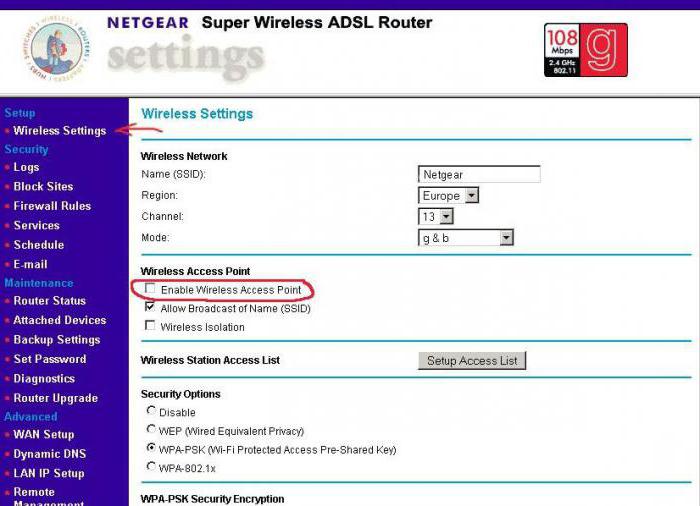
На персональном компьютере, вне зависимости от установленной операционной системы, пользователю необходимо запустить любой браузер (Internet Explorer или Google Chrome) и в адресной строке ввести IP роутера: 192.168.1.1. При запросе авторизации ввести логин и пароль - «admin». После этого пользователь попадёт в панель управления маршрутизатором. Если при вводе IP-адреса браузер выдал сообщение о невозможности подключения, пользователю нужно вручную произвести настройку сетевого адаптера ПК.
Тонкая настройка компьютера
Многие провайдеры предоставляют услуги Интернет с использованием протоколов безопасности либо на базе частных виртуальных сетей. В последнем случае настройку роутера лучше доверить администраторам, так как непосвящённому пользователю VPN настроить самостоятельно будет очень сложно.
Перейдя в меню управления сетевого адаптера по шагам «Панель управления» - «Центр управления сетями» - «Изменение параметров адаптера», пользователь обнаружит список устройств, предоставляющих удалённое подключение к компьютеру, включая и роутер Netgear. Зачастую нужный интерфейс подсвечен жёлтым восклицательным знаком (либо выбрать устройство с надписью «Ethernet»). Нужно нажать правую клавишу мыши и выбрать «Свойства». В списке компонентов найти протокол «IP TCP\IPv4» и нажать «Свойства». В появившемся меню пользователь увидит заполненные цифрами поля, их нужно аккуратно переписать на лист бумаги, после чего установить в обоих полях кнопку напротив выбора «Автоматически», сохраниться и выйти. Настройка роутера Netgear после проведённой операции станет доступна.
Работа с помощником
После первого запуска панели управления роутер предложит свою помощь пользователю в настройке. Профессионалы в области ИТ-технологий рекомендуют согласиться с работой помощника лишь в тех случаях, когда тонкая настройка сетевого адаптера компьютера не требовалась. В таких случаях пользователю интеллектуальная программа расскажет, как настроить WiFi. Роутер Netgear, по сути, сам всё создаст и запустит, запросив у пользователя только имя точки доступа и пароль.
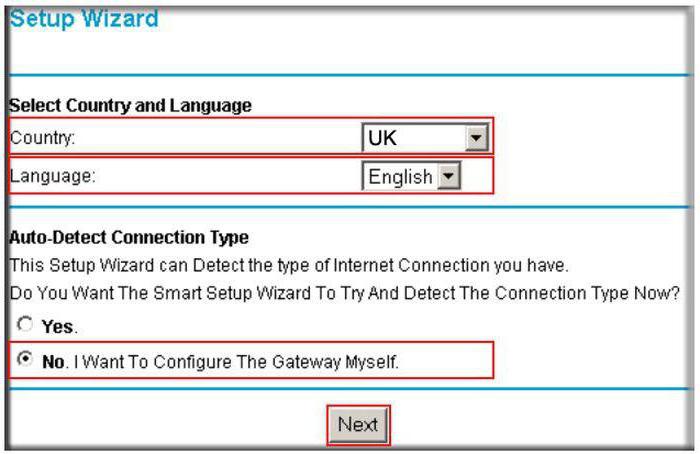
Остальным же владельцам сетевого устройства нужно отказаться от услуг помощника. Но маршрутизатор не оставит новичка в беде и продолжит проводить опрос, в котором он поинтересуется возможностью подключения к сети, типом соединения и настройками (которые были сохранены на листе бумаги при тонкой настройке сетевого адаптера ПК).
Всевозможные типы подключений
В большинстве случаев провайдер при составлении договора с клиентом, указывает в спецификации подробную информацию для подключения компьютера к сети Интернет. Соответственно, перед тем как настроить роутер Netgear, нужно найти эту спецификацию к договору. В любом случае ручной ввод параметров требует знания адресов, логинов или паролей.
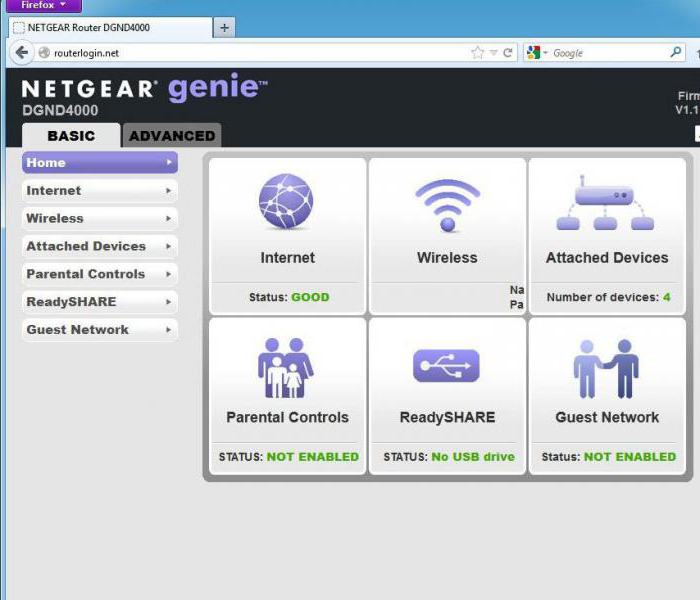
Проще всего подключить соединение PPPoE. Пользователю нужно знать лишь логин и пароль для авторизации (в договоре провайдер обязан их указывать). Сложнее дела обстоят с соединением L2TP – помимо авторизации, нужно знать адрес удалённого компьютера, к которому будет подключаться роутер. Самым сложным является создание подключения к VPN. По сути, пользователю нужно будет создавать два соединения и по-разному их настраивать.
Беспроводные технологии
Когда речь заходит о WiFi, роутер Netgear перестаёт быть сложным сетевым оборудованием и превращается в обычную игрушку пользователя. Это, наверное, единственный пункт на панели управления, который можно настроить за несколько секунд. Выбирается сетевое имя (SSID), которое будет обнаруживаться окружающими при поиске беспроводных сетей. Затем - регион. Нужен он для синхронизации времени, однако профессионалы рекомендуют выбирать «США». Дело в том, что за океаном более требовательны законы к мощности сигнала, соответственно, роутер будет качественнее предоставлять услуги WiFi. Это касается Англии, Австралии, Канады и ряда развитых стран мира.

Роутер Netgear поддерживает все типы аппаратной защиты, но параметры шифрования лучше выбирать по типу WPA2 с ключом AES, их сложнее подобрать злоумышленнику. Да и эти настройки поддерживаются большинством мобильных устройств на отечественном рынке. Не стоит забывать и о пароле – ввести можно что угодно (цифры, буквы, специальные символы). Вот только об удобстве не нужно забывать, ведь ввести сложный пароль с клавиатуры телефона бывает порой очень сложно.
Дополнительные настройки
Многих пользователей может смутить тот факт, что настройка роутера Netgear ограничивается всего двумя пунктами. А ведь на панели управления меню представлено очень большим списком настроек. Первым делом профессионалы рекомендуют зайти в «Администрирование» и установить собственный пароль для запуска панели управления сетевого устройства. Естественно, авторизация должна не совпадать с настройками сети Wi-Fi.
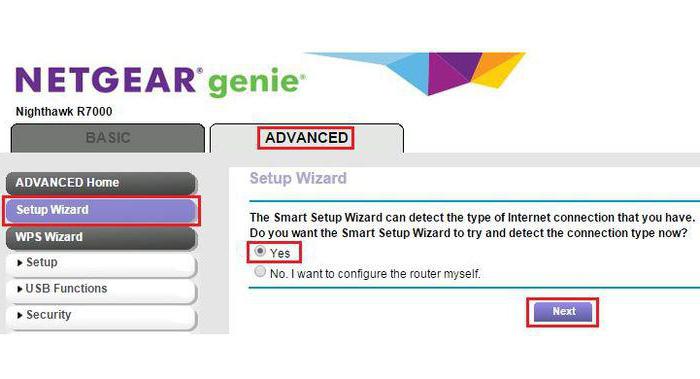
Не помешает владельцу и сохранение текущих настроек маршрутизатора, ведь при сбоях и смене адреса установки устройства легче указать путь к файлу конфигурации, нежели прописывать всё заново вручную. Резервное копирование также осуществляется в меню «Администрирование». Если у владельца беспроводного устройства часто бывают посетители, можно им создать гостевую сеть с собственной авторизацией. Выполняется это в меню «Гостевая сеть», опять же, пароль должен отличаться от базозвого.
В заключение
Как показывает практика, настройка роутера Netgear, как и само оборудование американского производителя, довольно просты и не требуют особых знаний в области ИТ-технологий. Весь второстепенный функционал, присутствующий в сетевом устройстве, описывается в инструкции по эксплуатации, и любой владелец может самостоятельно произвести настройку. Главное - не забывать о возможностях сохранения файла конфигурации, ведь некоторые пункты в панели управления могут перекрыть доступ к сети Интернет, и покупателю потребуется много времени на возврат роутера в исходное состояние.


























